Приобретение хорошего компьютерного монитора не должно стать чем то ужасным. Хорошая техника определяется очень просто, стоит недорого, а прослужит долго. Она должна соответствовать ожиданиям, и только. Одни покупатели пользуются компом только для работы, другие ищут игровые дисплеи, третьим экран нужен для просмотра фильмов либо видео. Тут главное — не ошибиться. О том, какой лучше выбрать монитор для компьютера, ниже в статье.

Как выбрать монитор для компьютера
Конечно же, системный блок является залогом мощности. Но, смотрит-то юзер именно на экран. Поэтому его то как раз и не стоит недооценивать. Желательно не игнорировать 10 параметров, которых описаны ниже. По ходу, это будет подробнейший гайд на тему «Монитор для компьютера — какой лучше». Эта статья будет ориентирована исключительно на простого пользователя, а узкопрофильные модификации стоит выбирать индивидуально.
Диагонали и соотношения сторон
Прежде, чем задуматься, какой монитор выбрать для компьютера, необходимо посмотреть на его диагональ. Она меряется дюймами: 1″= 2.54 сантиметров.
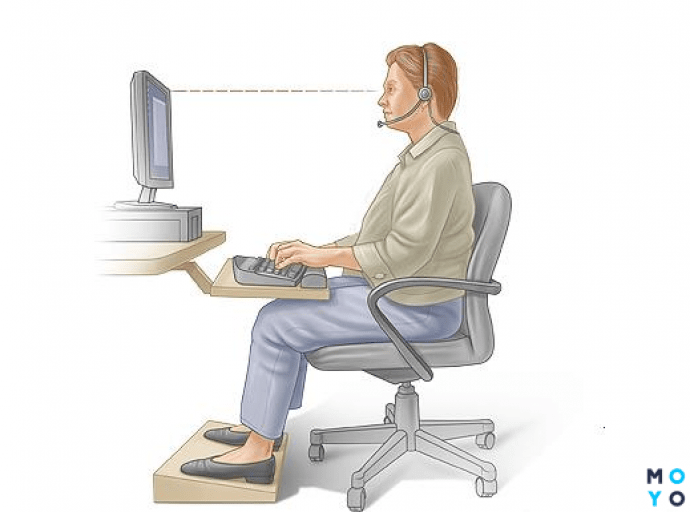
Новомодные дисплеи выпускаются с диагональю 17-35 дюймов. Оно и неудивительно. На объемистых продуктах зрительно увеличится текстовое поле, можно сделать 2 или 4 составляющих рабочего стола.
Для работы в офисе лучше смотреть в сторону усредненных моделей. Потому что придется близко сидеть к дисплею и постоянно «бегать глазами» по экрану. Из-за перенапряжения снижается острота зрения, пользователь будет быстрее уставать. Прежде, чем выбирать диагональ, необходимо определить для себя цель использования.
1. Для офиса: оптимальная диагональ 20-24″. Этого достаточно, чтобы сосредоточиться. Ведь экран находится в постоянном поле зрения. Такие модели считаются компактными и по приемлемой стоимости. Но! Если дисплей необходим дизайнеру, инженеру или проектировщику, стоит смотреть на большие экраны, которые отображают хорошую цветопередачу и объемистую картинку.
2. Для дома: в самый раз устройства на 24-27 дюймов. На них впечатляюще транслируются игры, фильмы, фото. Однако, прежде, чем приобретать такие экраны, необходимо подумать, где ставить, чтобы было комфортно смотреть. Если на компьютерный стол, нужно подстраиваться под размеры ниши. На тумбу — рассчитать расстояние от места, где будете сидеть, чтобы «не сломать» глаза.
3. Для геймеров: хороши экраны от 27″. Чем внушительнее будет размерчик, тем атмосфернее получится играть. Ну, конечно же, нужно учитывать еще и возможности видеокарты в компе. Никакие большущие устройства вывода не вытянут гейм, если она работает с памятью менее 1 Гб. Экран без поддержки 4K вообще покупать не рекомендуем. То же самое касается сильной комплектующей. Когда видюха поддерживает формат 4К, обычный Full HD разочарует пользователя.
4. Для специфической работы и развлечений: Достаточно диагонали в 28-30 дюймов. Для фотографов, дизайнеров, людей, которые хотят устроить мини домашний кинотеатр, такие дисплеи маст хэв. Они открываются в многооконном режиме и поддерживают несколько программ.
Интересная статья: Какая частота монитора лучше: как правильно выбрать
Но, диагональ — далеко не главный параметр, на который необходимо обращать внимание. О том, на что еще смотреть и как выбрать монитор для компьютера, рассказано ниже.
Матрица: типы, разновидности
Жидкокристаллическая матрица представляет главную составляющую дисплея. На ней отображается информация, которая предварительно обрабатывается системой. Кадры конвертируются в графику. Диапазон цветопередачи и четкость свечения зависят от производства.
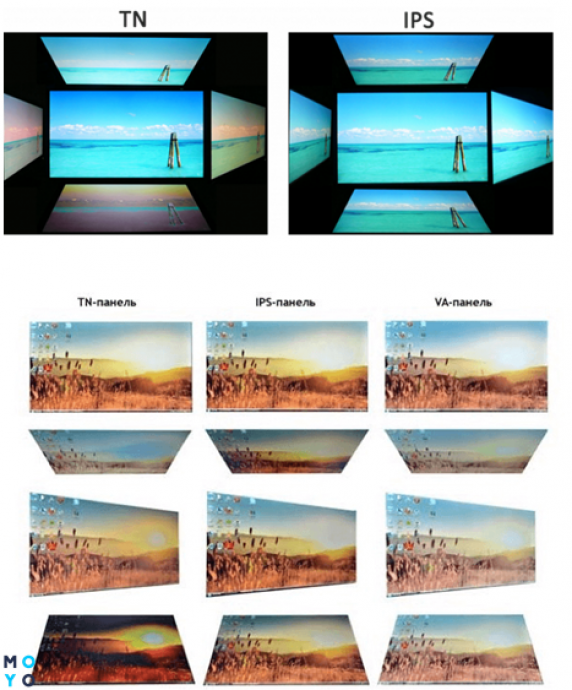
Матрица — чуть ли не главная составляющая при покупке хорошего товара для вывода информации. На нашем рынке их есть три: TN (TN+Film) — устаревающая, IPS, дающая красочное изображение и VA — с новейшей визуализацией. Подробнее ниже.
- TN (TN+Film) демонстрирует приемлемую, но не лучшую четкость. Цвета передает не слишком яркие. По обзору также «хромает», встречается много битых пикселей. Зато быстродействие картинки на уровне: комфортно играть на таком монике, и кино смотреть, и работать.
- IPS по соотношению «цена-качество» — наилучшая технология. Картинка яркая, насыщенная, не засвечивается от попадания солнечных лучей. Угол обзора оптимальный. Детализация аховая. Но на фоне всей этой красоты увеличенное время отклика. Дисплей периодически тормозит. Особенно это заметно в играх и фильмах: звуковая дорожка идет вперед, а картинка «виснет».
- VA (PVA, MVA) — альтернатива двум. «Плюсы» жирные: отлично передает цвет, низкий отклик, хороший угол обзора. «Минусы» тоже есть (куда без них?) — слабо передает полутона и слишком контрастный цветовой баланс.
Если будущего покупателя интересуют более технологичные параметры, стоит ознакомиться с текстом до конца. Тогда вопрос: «Как выбрать монитор для компьютера 2020?» отпадет сам.
Полезная статья: Как из монитора сделать телевизор — что нужно для этого
Обзор
Видимость (угол обзора) — это максимальное расстояние, с которого можно добиться четкости раскадровки на экране. Существует цифра корректной передачи картинки снизу-вверх и наоборот. Зачастую, четкость сохраняется при смещении относительно центральной оси на 10%, не более.

Вычисляется этот параметр, исходя из самых дальних точек горизонтального угла обзора. В описании техники, он указывается в градусах. Чем выше параметры угла отклонения, тем контрастнее вид с любой точки комнаты.
Стоит прочесть: Как узнать модель монитора на компьютере: 5 вариантов, где посмотреть
Частота обновления экрана
Мерцание — максимум возможных изменений кадров в секунду. Такая раскадровка измеряется в герцах.
На включенном компьютере эту функцию можно посмотреть на стартовом экране. Необходимо сделать три действия:
- кликнуть правой кнопкой мышки в любую точку, где нет ярлыка;
- выбрать пункт «Разрешение экрана»;
- перейти в «настройки» и посмотреть в закладку «Дисплей».
При желании, данные цифры меняются на свое усмотрение. Этот пункт на самом деле не так важен при выборе. Ведь даже на жидкокристаллическом экране в 60 Гц плавность движения может быть выше, чем на 120 Герц. Все зависит от мощности видеокарты. То есть, если выбирается дисплей с частотой обновления 120 Гц, видеокарта должна выдавать данный параметр с запасом.
Чтобы не портить зрение и свести усталость глаз к минимуму, мерцание должен быть установлено на уровне 72-75 Гц. Научно доказано, что в этом диапазоне располагается максимальная зона комфорта для зрения и нервной системы в целом.
Время отклика
В гайде, какой монитор выбрать для компьютера 2020, этот параметр далеко не основной. А тем, кто выбирает офисный монитор, вообще не пригодится. Но, если покупатель хочет приобрести идеальный товар, стоит игнорить эту характеристику.
Отклик (вернее его время) показывает максимально возможное воспроизведения кадров. Если цифры маленькая, изображение меняется плавно и довольно красиво. Высокая — искажает транслируемое на дисплее.
Оптимальным параметрам считается от 3 до 5 миллисекунд. Для геймеров, предпочитающих динамические игрушки, 2 миллисекунды будут идеальными. Действия на экране будут меняться практически мгновенно.
Покрытие экрана
Мониторы характеризуются двумя типами покрытий:
- глянцевые отличаются сочной цветопередачей и яркой картинкой. Но на солнце изображение блекнет;
- у матовых не слишком насыщенное изображение да и цветопередача хуже. Зато одинаково комфортно работать на таком дисплее в хорошо освещенных и затемненных помещениях. По такому покрытию лучи рассеиваются и не создают цветовых пятен.
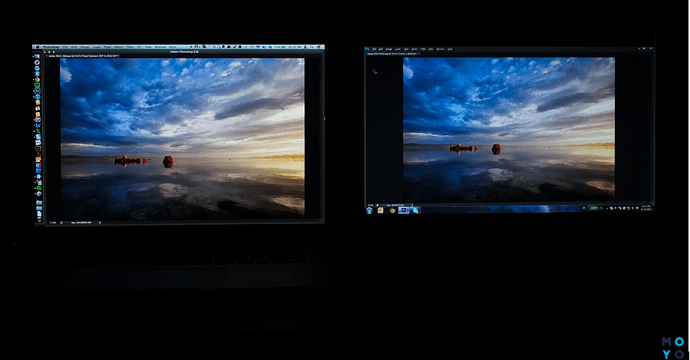
Параметр яркости и контрастности изображения
Контрастность зависит от того, как соотносятся пиковые светлые и темные точки на экране. Яркость проявляется от количества света, который исходит от включенного экрана. Измеряется она в канделах на квадратный метр. Практически все новомодные девайсы выпускаются со значением 200-700. Чем выше цифра, тем четче картинка. Даже при солнечных бликах по экрану.
Яркость подбирается в зависимости от освещенности комнаты. Если планируете располагать монитор напротив окна, стоит приобретать модель с показелями от 350 от кд/м². На мониках с высокой контрастностью, белый цвет будет по-настоящему белым, а черный — черным. Та же история с полутонами.
- Оптимальным уровнем контраста считается соотношение 1:600.
- Если пользователь хочет лучшей цветопередачи, стоит обратить внимание на 1:1000.
- Геймерам, дизайнерам, проектировщикам рекомендуется выбирать экран с контрастностью 1:5000.

Динамическая контрастность достигается только при увеличении подсветки. Поэтому, если покупатель заметит такие значения, как 1 к 20 млн, необходимо понимать, что это фикция. То есть искусственные цифры, которые совершенно не связаны с реальной картинкой, транслируемой монитором.
Нужно обращать внимание на равномерность подсветки. Речь идет о двух разновидностях:
- люминесцентной;
- светодиодной.
Второй вариант показывает большую равномерность картинки и дольше служит. Он не допускает резких переходов яркости, пятен. Визуально показатель оценивается исключительно в затемненном помещении при стандартных настройках параметров.
Интересная статья: ТОП-10 лучших мониторов с разрешением Full HD — рейтинг популярных моделей
Конструкция крепления экрана
Мониторы могут оснащаться возможностью регулировки высоты и наклона подставки. На таких удобно подстраивать оптимальный угол обзора. Регулировка составляет от 5 градусов вперед до 20 градусов назад.
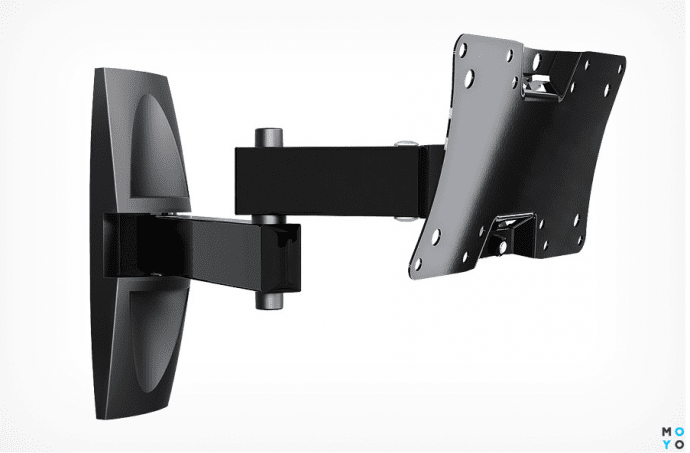
Некоторые экраны можно разворачивать под углом 90 градусов. По стоимости они дороже обычных, но станут отличным приобретением для экспрессивных людей.
Встроенная акустическая система
Это показатель важен для тех, кто не планирует приобретать дополнительные динамики или аудиосистему. Обычно подобные комплектующие не обладают хорошим качеством звучания. В любом случае, если пользователь не занимается музыкой или не является профессиональным геймером, он элементарно может подключить наушники.
Интерфейсы подключения
Зачастую в оборудовании множество разъемов. И каждая из разновидностей рано или поздно понадобится для установки дополнительных деталей и для подключения комплектующих. Поэтому чем больше, тем лучше. И еще лучше, если эти гнезда будут разнокалиберными.
Вот вам на заметку четыре типа разъемов:
- VGA (D-SUB) устаревший, подходит лишь для старых дисплеев.
- DVI (DVI-I, DVI-D) — это модернизированный D-SUB, который встречается практически в каждом дисплее. Сигнал через него проходит быстро и с его помощью достигаются максимальные параметры разрешения.
- HDMI пропускает больше информации и отличается поддержкой всех известных расширений (кроме 4К). Передает одновременно аудио- и видеосигнал. Соединение можно осуществлять с системным блоком и разной аппаратурой.
- DisplayPort эффективный и многофункциональный. Способен пропускать одновременно видео- и аудиосигнал.

При покупке стоит акцентировать внимание на том, что HDMI и DisplayPort актуальны только при мощных видеокартах. Для старого системного блока они не подойдут.
Разрешение дисплея: лучшие варианты
От расширения зависит то, насколько выводимая информация будет четкой. Чтобы монитор прилично прорисовывал детали, красочно показывал все до мелочей, стоит приобретать монитор Full HD и выше. Именно об этом и других форматах, речь пойдет дальше.
Full HD (1920×1080)
Или Full High Definition, если расшифровать аббревиатуру на английский язык. Показывает 1920 на 1080 точек (пикселей). Частота кадров — 24 картинки в секунду. Такой формат появился в 2007 г, и сразу был использован корпорацией Сони. Применяют его не только для мониторов, но и для жидкокристаллических телевизоров, смартфонов, проекторов.
- Для работы в офисе оптимально разрешение 1280 на 1024. Оно хоть и устаревшее, зато приветствуется для работы с офисными приложениями, работы с текстом и таблицами. За счет того, что дисплей не отображает мелкие детали, зрение не напрягается. Соответственно, утомление наступает не так быстро.
- Для игрушек, фильмов и графической работой лучше выбирать 1920 на 1080. Обзор составляет 170 градусов, вероятность искажений сведена к минимуму. Обычно такие мониторы производят в тандеме с IPS матрицей.
- Для специфической занятости стандартного Full HD недостаточно. Удобнее моделировать и проектировать на мониторе с разрешением 2560 на 1440.
Если планируется играть и смотреть видео на таком формате, необходимо покопаться в видюхе. Перед запуском нужно будет изменить стандартные параметры в настройках, поскольку разрешение 2560 на 1440 выставляется в качестве нативного и будет создавать большую нагрузку на видеокарту. Что, в свою очередь, снижает быстродействие в играх.

UFHD (2560×1080)
Считается игровым вариантом расширения Full HD. Его разрешение составляет 2560х1080 и обеспечивает яркую, красочную картинку. Подобный формат слишком нагружает видеокарту. Выбирая монитор такого типа, стоит подумать, потянет ли его системный блок.
Мониторы UFHD чаще выпускаются в 30-дюймовом формате. Для тех, кто не планирует сидеть за компьютером целый день (потому что переутомляется) подобное приобретение подойдет практически идеально.
WQHD (2560×1440)
WQHD поддерживает соотношение сторон 16 на 9 и формат 2560х1440. Товары быстрые, игровые. Формат появился относительно недавно. Как правило, выпускается с матрицей TN+Film и поддерживает FreeSync. Модели отменно сочетаются с видеокартами Amd и с Nvidia. Есть модификация с подсветкой. Система масштабирования рассчитана для Windows и для Linux.
Подобное расширение отличается стабильностью изображения, отменными углами обзора, равномерностью контраста и теней. Скорость отклика и проработка шрифтов — приемлемы.
Достоинств масса:
- отличная цветопередача,
- высокая скорость управления,
- проработка мелких элементов.
Единственный недостаток заключается в стоимости. Она на порядок выше всех упомянутых модификаций.
UHD 4K (3860×2160)
Самый передовой тип дисплеев с форматом 3860 на 2160 пикселей. Что в 4 раза больше стандартного Full HD. Но видеоконтента в этом качестве не так уж и много. Остается ждать, когда технологии догонят прогресс.
Пользователя порадует качественная, реалистичная картинка с четким воспроизведением. В горизонтальной и вертикальной развертке. Недостаток есть — замедленность графики. Если разработчики поднимут этот показатель хотя бы вдвое, тогда будет толк.
На самом деле, выбор моделей UHD 4K довольно скуден. Есть исключительно мониторы на 27 дюймов и частотой от 144 Герц. Хотя, стоит признать, что дизайн, материалы изготовления, внешняя подсветка — все это находится на высшем уровне.
Рекомендуемые модели
ТОП–5 составлен исключительно по предпочтениям клиентов интернет-магазина Moyo за 6 месяцев 2020.
|
Название
|
Монитор 24'' MSI Optix MAG241CV | Монитор 48.9" SAMSUNG C49RG90 (LC49RG90SSIXCI) | Монитор 24"MSI Optix G241VC | Монитор 29'' LG 29WK600-W | Монитор 27" DELL P2720DC (210-AUJS) |
| Ориентировочная цена (грн) | 5999 | 30999 | 3699 | 7 599 | 10345 |
| Диагональ (") | 24 | 49 | 23,6 | 29 | 27 |
| Макс. разрешение | 1920 x 1080 (Full HD) | 5120 х 1440 (WQHD) | 1920 x 1080 (Full HD) | 2560 x 1080 (WQHD) | 2560х1440 (WQHD) |
| Тип матрицы | VA (SVA) | VA (SVA) | VA (SVA) | IPS (PLS, AHVA, WVA, UWVA) | IPS (PLS, AHVA, WVA, UWVA |
| Покрытие | Матовое | Матовое | Антибликовое | Матовое | Антибликовое |
| Глубина цвета | 16700000 | 1073000000 (10 бит) | 16700000 | 16700000 | 1073000000 |
| Частота обновления (Гц) | 144 | 120 | 75 | 75 | 60 |
| Время отклика (мс) | 1 | 4 | 1 | 5 | 8 (5 в быстром режиме) |
| Яркость (кд/м²) | 300 | 600 | 250 | 300 | 350 |
| Контрастность | 3 000 : 1 | 3 000 : 1 | 3 000 : 1 | 1 000 : 1 | 1000:01:00 |
| Порты | 2 x HDMI; | 2 x DisplayPort; 1 x HDMI | 1 x HDMI v1,4; 1 x VGA | 2 x HDMI; | 1 x HDMI; |
| 1 x DisplayPort | 1 x DisplayPort | 2 x DisplayPort | |||
| Соотношение сторон | 16:09 | 32:09:00 | 16:09 | 21:09 | 16:09 |
В общем, пищу для размышлений пользователю дали исчерпывающую. Осталось проанализировать информацию и принять решение. Ведь, в конечном результате, пользоваться монитором только ему.






Здравствуйте! У меня видеокарта Intel(R) HD Graphics ,как подобрать монитор (компютер) для просмотра фильмов, видео, для работы в школе. оперативка 4 Гб
Світлана, завжди є можливість отримати безкоштовну консультацію за номером гарячої лінії 800 507 800 КОРОТКА ПОРАДА ПО ВИБОРУ: Для дому та офісу\навчання підійде бюджетний монітор з роздільною здатністю Full HD та діагоналлю до 25 дюймів. Частота оновлення екрана, контрастність, передача кольорів не так важливі для даного сегменту. P. S. > Бережіть свій зір! Пам'ятайте про вправи та після кожної години роботи\навчання робіть перерву на 5 хвилин. (=